الإعلانات
سوف يمر معظم المستخدمين بالحياة دون العبث في BIOS ، ولكن عندما تحدث مشكلة أثناء الاتصال وتحتاج إلى إعداد قرص ، هل تعرف كيفية القيام بذلك؟ ما هيك هو BIOS ، على أي حال؟ هل حقا من المهم أن نعرف؟ نعتقد ذلك.
يشبه استخدام جهاز كمبيوتر أثناء تجاهل BIOS شراء جهاز تلفزيون دون الوصول إلى قائمة الخيارات أو تثبيت جهاز توجيه جديد كل ما تحتاج لمعرفته حول الشبكات المنزليةإعداد الشبكة المنزلية ليس بالأمر الصعب كما تعتقد. اقرأ أكثر دون زيارة صفحة الإعدادات. لا تحتاج إليهم بنسبة 99٪ من الوقت ، ولكن سيأتي وقت مناسب لك ، لذلك من الأفضل أن تكون مستعدًا أكثر من آسف.
لحسن الحظ ، فإن BIOS ليست معقدة. إنه في الواقع سهل جدا! إليك ما تحتاج إلى معرفته.
ما هو BIOS؟
يعد BIOS ، الذي يمثل نظام الإدخال / الإخراج الأساسي ، أول برنامج يتم تشغيله عند تشغيل جهاز الكمبيوتر الخاص بك. يتم تخزينه في قسم خاص باللوحة الأم ، مما يعني أنه يعمل حتى قبل اكتشاف أي مكون آخر للأجهزة - بما في ذلك القرص الصلب.
يمكنك أن تفكر في BIOS كما موصل سيمفونية التمهيد كيفية حل ويندوز 8 الحذاء القضايايستخدم Windows 8 ميزة "تمهيد مختلط" جديدة لتحسين أوقات التمهيد. عند إيقاف التشغيل ، لا يتم إيقاف تشغيل الكمبيوتر فعليًا بشكل طبيعي - إنه ينفذ نوعًا من "السبات" المحدود الذي يخزن حالة ... اقرأ أكثر . تتأكد من أن جميع مكونات الأجهزة المتصلة تعمل وقادرة على إجراء اختبارات تشخيصية للمساعدة في استكشاف بعض مشكلات الأجهزة وإصلاحها. بمجرد أن يبدو كل شيء جيدًا ، يبدأ تحميل نظام التشغيل.
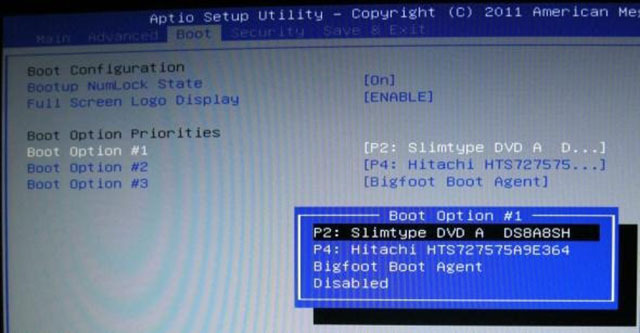
معظم BIOSes لها ترتيب التمهيد شكلي شرح BIOS: ترتيب التمهيد ، ذاكرة الفيديو ، الحفظ ، إعادة التعيين والإعدادات الافتراضية المثلىهل تحتاج إلى تغيير ترتيب التمهيد الخاص بجهاز الكمبيوتر أو تعيين كلمة مرور؟ إليك كيفية الوصول إلى BIOS واستخدامه ، وبعض الإعدادات المعدلة بشكل شائع. اقرأ أكثر . يحدد هذا الترتيب ترتيب الأجهزة التي سيقوم نظام BIOS بالتحقق منها عند البحث عن نظام التشغيل. من خلال تغيير الترتيب ، يمكنك التمهيد من أجهزة أخرى غير محرك الأقراص الصلبة المعتاد - على سبيل المثال ، عصا USB قابلة للتشغيل كيفية تغيير ترتيب التمهيد على جهاز الكمبيوتر الخاص بك (حتى تتمكن من التمهيد من USB)تعرف على كيفية تغيير ترتيب التمهيد لجهاز الكمبيوتر الخاص بك. من المهم استكشاف مشكلات التغيير والتبديل ، وهو أسهل بكثير مما تعتقد. اقرأ أكثر .
أما بالنسبة لل الوصول إلى BIOS كيفية الوصول إلى BIOS على جهاز كمبيوتر ويندوز 8ويندوز 8 تبسيط الوصول إلى BIOS. بدلاً من مجموعات المفاتيح ، يمكنك فقط استخدام قائمة خيارات التمهيد لنظام التشغيل Windows 8. اقرأ أكثر إنه سهل على الرغم من أنه غير مريح قليلاً. نظرًا لأنه أول شيء يتم تشغيله ، فستحتاج إلى إعادة تشغيل الكمبيوتر. ثم يجب أن تضغط مرارًا على مفتاح التشغيل السريع BIOS المناسب لنظامك ، والذي يجب أن يتم ذكره في دليل المستخدم الخاص باللوحة الأم.
لا يمكن العثور عليه؟ مفاتيح الإدخال الأكثر شيوعًا لـ BIOS هي F1 و F2 و F10 و DEL. ومع ذلك ، يعتمد الأمر حقًا على الشركة المصنعة والطراز لجهاز الكمبيوتر الخاص بك ، لذلك قد تحتاج إلى القيام ببعض التجارب للعثور على المفتاح الصحيح. تحقق هذه الصفحة لمزيد من المعلومات مفاتيح إدخال BIOS الشائعة كيفية إدخال BIOS على نظام التشغيل Windows 10 (والإصدارات الأقدم)للدخول إلى BIOS ، عادة ما تضغط على مفتاح معين في الوقت المناسب. إليك كيفية إدخال BIOS على نظام التشغيل Windows 10. اقرأ أكثر .
الفرق: BIOS مقابل UEFI
تعد UEFI ، والتي تمثل واجهة البرامج الثابتة القابلة للتوسيع ، هي الوريثة لبرامج BIOS الثابتة ، حيث تعمل كواجهة بين مكونات الأجهزة ونظام التشغيل. على الرغم من أن المقصود كبديل ، فإن معظم تكوينات UEFI توفر الدعم القديم لنظام BIOS.
الفرق الأكثر بروزاً بين UEFI و BIOS هو العرض الرسومي. بينما لا تزال تطبيقات BIOS الحديثة تعتمد على عرض يستند إلى النص ASCII ، تستخدم UEFI رسومات متقدمة أكثر جاذبية للعين وأكثر راحة في الاستخدام.
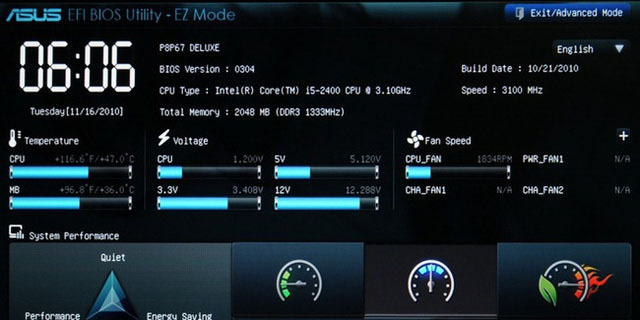
ليس ذلك فحسب ، يمكنك أيضًا استخدام لوحة المفاتيح و الماوس مع UEFI.
تشمل الميزات الأخرى أدوات متقدمة للتشخيص والإصلاح ، وتكوين مفصل لترتيب التمهيد ، وأوقات تشغيل أسرع ، و زيادة الأمن التمهيد ما هو UEFI وكيف تجعلك أكثر أمانًا؟إذا قمت بتشغيل جهاز الكمبيوتر الخاص بك مؤخرًا ، فقد تكون قد لاحظت اختصار "UEFI" بدلاً من BIOS. ولكن ما هو UEFI؟ اقرأ أكثر . تمنع ميزة Secure Boot النظام من تشغيل تعليمات برمجية ضارة في حالة إصابة UEFI.
قصة قصيرة طويلة ، يمكنك التفكير في UEFI كإصدار جديد ومحسن من BIOS. بدءًا من نظام التشغيل Windows 8 ، ستحتوي أجهزة الكمبيوتر المزودة بنظام تشغيل Windows بالفعل على UEFI بدلاً من BIOS.
5 نصائح عند استخدام BIOS
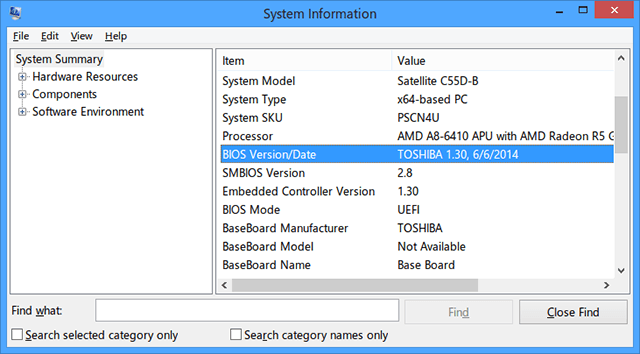
العثور على نسخة BIOS
هناك عدة طرق للعثور على إصدار BIOS ، وبعض الطرق أكثر تعقيدًا من غيرها. الطريقة المفضلة لدينا هي فتح نافذة التشغيل (مفتاح ويندوز + R) واكتب في msinfo32. هذا يفتح أداة معلومات النظام.
في ملخص النظام ، قم بالتمرير لأسفل إلى إصدار BIOS / التاريخ وستجد ما تبحث عنه. سيخبرك أيضًا بإصدار SMBIOS وما إذا كنت تعمل في BIOS أو وضع UEFI. معرفة إصدار BIOS مهم لـ ...
تحديث BIOS
أحيانًا ، ستصدر الشركات المصنعة تحديثات برامج BIOS الثابتة التي يمكنها إصلاح الخلل أو تحسين الأداء أو حتى إضافة ميزات جديدة. قارن الإصدار الخاص بك بأحدث إصدار للشركة المصنعة (والذي يجب أن تكون قادرًا على العثور عليه على موقعه على الويب) وقم بإجراء ترقية BIOS إذا لزم الأمر.
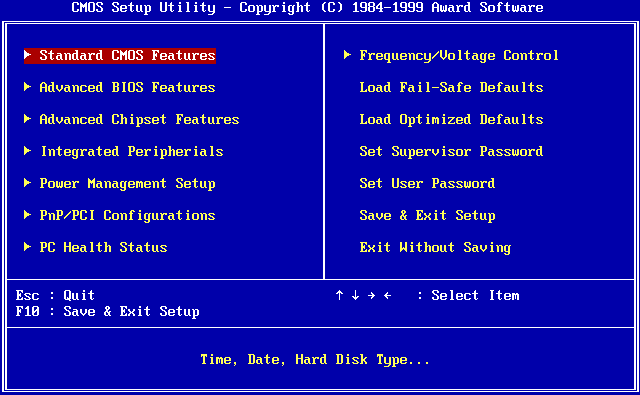
مهم: كلما قمت بتحديث (أو "فلاش") BIOS ، تأكد من اتباع تعليمات الشركة المصنعة دون أي انحراف. تم القيام به بشكل صحيح لا ينبغي أن يكون هناك أي مشكلة ، ولكن خطأ قد يجعل نظامك غير صالح. كن حذرا!
إعداد كلمات مرور الأجهزة
إذا الأمن هو مصدر قلق كبير دليل عالمي لأمن الكمبيوترمن أحصنة طروادة إلى الديدان إلى المخادعين إلى الصيادلة ، فإن الويب مليء بالمخاطر. لا يتطلب الحفاظ على أمانك البرامج المناسبة فحسب ، بل يتطلب فهم نوع التهديدات التي يجب البحث عنها. اقرأ أكثر بالنسبة لك (والتي ينبغي أن تكون) ، ثم يجب عليك أن تنظر كلمة مرور لحماية BIOS الخاص بك 4 طرق إبداعية لحماية كلمة مرور الكمبيوتر بشكل آمن [Windows]كلمات المرور هي خط الدفاع الأول على خصوصيتك وغالبا ما تكون واحدة فقط. إذا كنت مهتمًا ببياناتك ، فستريد أن يكون هذا الحاجز عالياً وقوياً. كما لديها... اقرأ أكثر . هذا يمنع أي شخص من العبث بإعدادات BIOS دون علمك.
يمكنك أيضًا تعيين كلمة مرور على محركات الأقراص الثابتة من خلال BIOS. كلمة تحذير واحدة: لا توجد طريقة سهلة لاستعادة كلمة المرور التي تم تعيينها بهذه الطريقة أو إعادة تعيينها أو إزالتها ، لذلك تابع فقط إذا كنت متأكدًا تمامًا من أن هذا هو ما تريده.

ميزات إدارة الطاقة
تحتوي معظم BIOSes الحديثة على واحد أو أكثر من الميزات التي تتعامل مع إدارة الطاقة ، والتي تتم عادةً من خلال توسيع نطاق وحدة المعالجة المركزية. تختلف المصطلحات بين المصنّعين ، ولكن يجب أن يطلق عليها اسم "تحجيم تردد وحدة المعالجة المركزية" أو "القياس القائم على الطلب".
بغض النظر عن ما يطلق عليه ، ستعمل هذه الميزة على تغيير سرعة وحدة المعالجة المركزية الخاصة بك بناءً على مقدار المعالجة التي يتعين القيام بها. إذا كنت تلعب لعبة ، على سبيل المثال ، ستعمل وحدة المعالجة المركزية بنسبة 100٪. إذا كنت في وضع الخمول ، فسيتم تخفيضه وفقًا لذلك. إنها طريقة جيدة لتوفير الطاقة ، خاصة لأجهزة الكمبيوتر المحمولة.
ومع ذلك ، إذا كنت تنوي فيركلوك وحدة المعالجة المركزية الخاصة بك ما هو رفع تردد التشغيل ، وكيف يمكن أن يساعد جهاز الكمبيوتر الخاص بك ، الكمبيوتر اللوحي ، والهاتف [يوضح MakeUseOf]شريطة أن يكون لديك جهاز من شركة تصنيع تتفهم هذه المبادئ ، يمكنك القيام بالكثير لتشغيل نظامك ، سواء كان جهاز كمبيوتر أو جهاز لوحي أو هاتف ذكي. واحدة من أفضل الأشياء التي ... اقرأ أكثر ، قد ترغب في تخطي هذه الميزة لأنها قد تعطي نتائج غير مرغوب فيها.
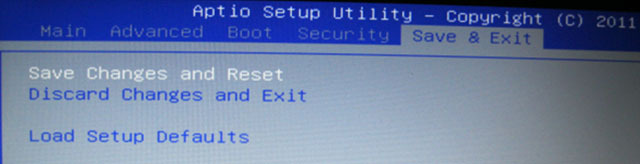
إعادة ضبط إعدادات المصنع
سيناريو الحالة الأسوأ ، يمكنك دائمًا إعادة تعيين BIOS إلى القيم الافتراضية. ستتم تسمية "إعادة التعيين إلى الافتراضي" أو "إعادة التعيين إلى إعدادات المصنع" أو أي شيء على هذا المنوال. بغض النظر ، سيكون الأمر واضحًا وصعبًا تفويته.
لا مزيد من الخوف من خيارات التمهيد
على مر السنين ، تم تكييف مستخدمي Windows عندما يرون شاشة زرقاء. هذا أمر مفهوم - لا أزال أحيانًا نفسي - لا يوجد أي سبب يدعو إلى الخوف من BIOS. إنه وحش مختلف عن أن آخر شاشة زرقاء.
BIOS هو أداة. بمجرد أن تعرف ما هو قادر على القيام به وكيفية الاستفادة منه ، ستكون قادرًا على زيادة أداء جهاز الكمبيوتر الخاص بك إلى الحد الأقصى وجعله يفعل أشياء تبدو في السابق مربكة أو بعيدة المنال.
هل تشعر بالراحة أكثر مع BIOS الآن؟ هل لا يزال هناك شيء لا تفهمه؟ حصلت على أي نصائح مفيدة بالنسبة لنا؟ شاركنا أفكارك في التعليقات أدناه!
اعتمادات الصورة: اللوحة الأم وحدة المعالجة المركزية عن طريق Shutterstock
جويل لي حاصل على بكالوريوس في علوم الكمبيوتر وأكثر من ست سنوات من الخبرة في الكتابة المهنية. وهو رئيس تحرير مجلة MakeUseOf.

